Cinema 4Dで印象的な建物のビューや詳細な都市景観を作成したい場合、照明は重要な要素です。光源を戦略的に配置することが、平坦な画像と生き生きとした画像の違いを生むことができます。このチュートリアルでは、シーンデザインに下から追加の光源を挿入して深さと複雑さの印象を強化する方法をステップバイステップで紹介します。
重要な知見
信頼できる印象的な照明を達成するためには、異なる光の色を使用することに注意を払ってください。温かい黄色の光源と冷たいシアンまたは緑を組み合わせると、視覚的な調和が生まれます。また、作業フローを最適化するために、光源を異なるグループに整理することが理にかなっています。
ステップバイステップガイド
1. シーンの準備
まず、シーンが適切に構成されていることを確認してください。複数の光源がある場合は、Nullオブジェクトを使用してすべてをより良く整理できます。これにより、後の調整が簡単になります。

既存の光とともに、シーンの各エリアに適切な照明を提供していることを確認してください。どのエリアを強調したいか、どこに追加の光源が必要かを考えます。
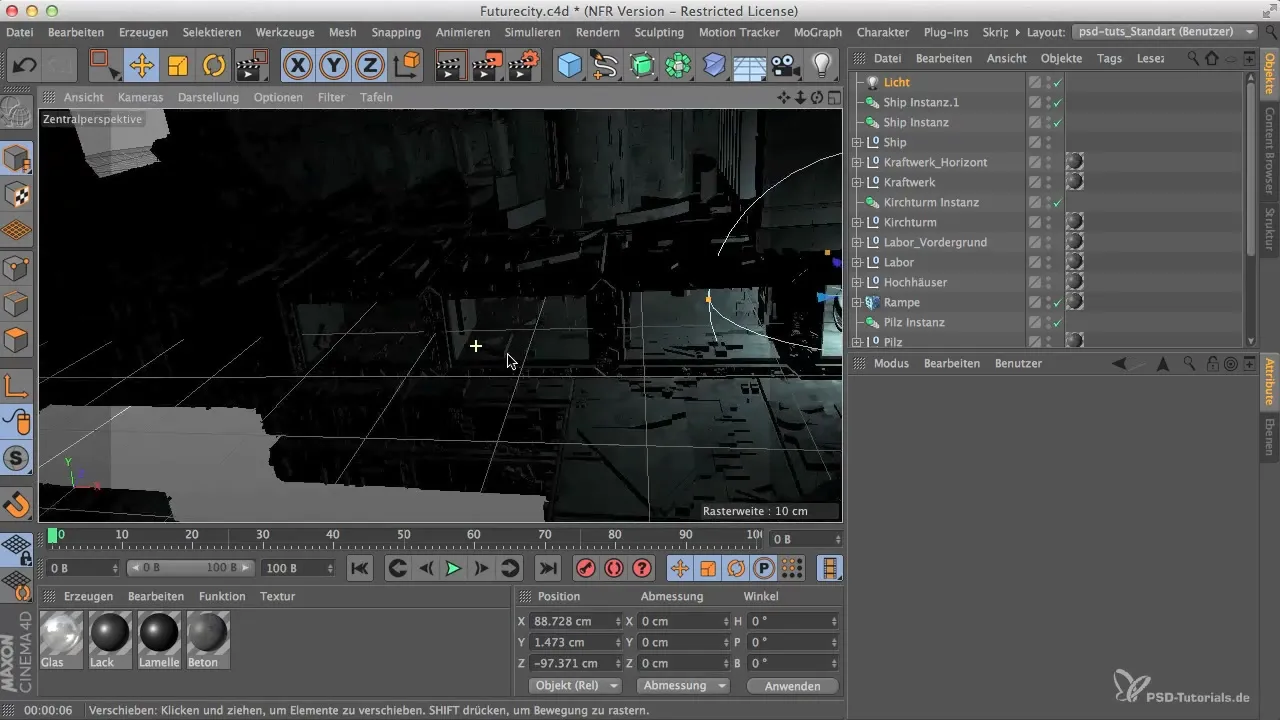
2. 既存の光源をコピー
下から新しい光源を追加するには、既存の光源を複製するのが最も簡単です。光源を上に移動させるときは、Controlキーを押し続けてください。

コピーした光源を、照らしたいオブジェクトの下の希望する位置に配置します。それがシーンに統合され、邪魔にならないように配置してください。

3. 光源の調整
新しい光源の位置と設定を調整することが重要です。下から興味深い光の雰囲気を作り出すために下に移動させます。この照明は異なる影を生み出し、シーンをより生き生きと見せることでしょう。

効果をさらに強めるために、光源の強度も変更すべきです。どれだけの光が必要かに応じて、望ましくない影が最小限になるまで値を調整できます。

4. Nullオブジェクトでの光の整理
光源の管理を簡素化するために、これらをNullオブジェクトにグループ化することをお勧めします。下の基本オブジェクトをクリックし、「Nullオブジェクトを作成」を選択して、光を整理します。
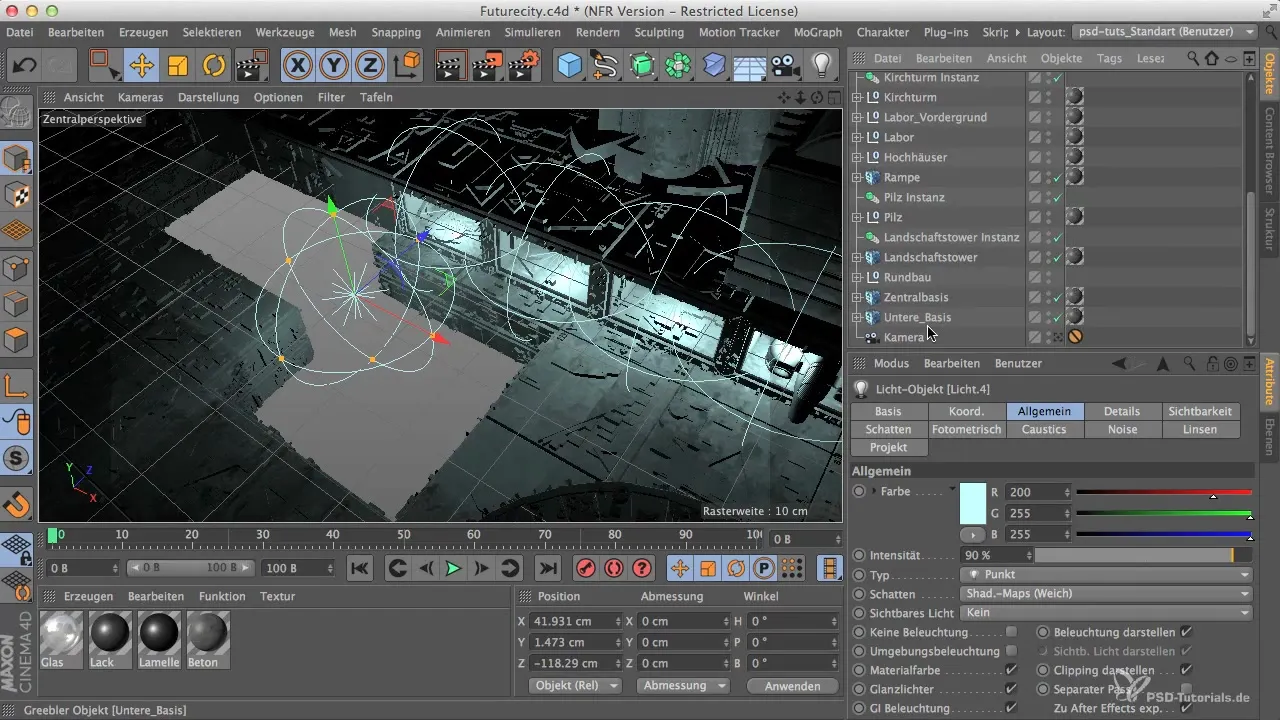
この構造を使えば、光を簡単にオンオフでき、さまざまなシナリオを試す際に多くの時間を節約できます。
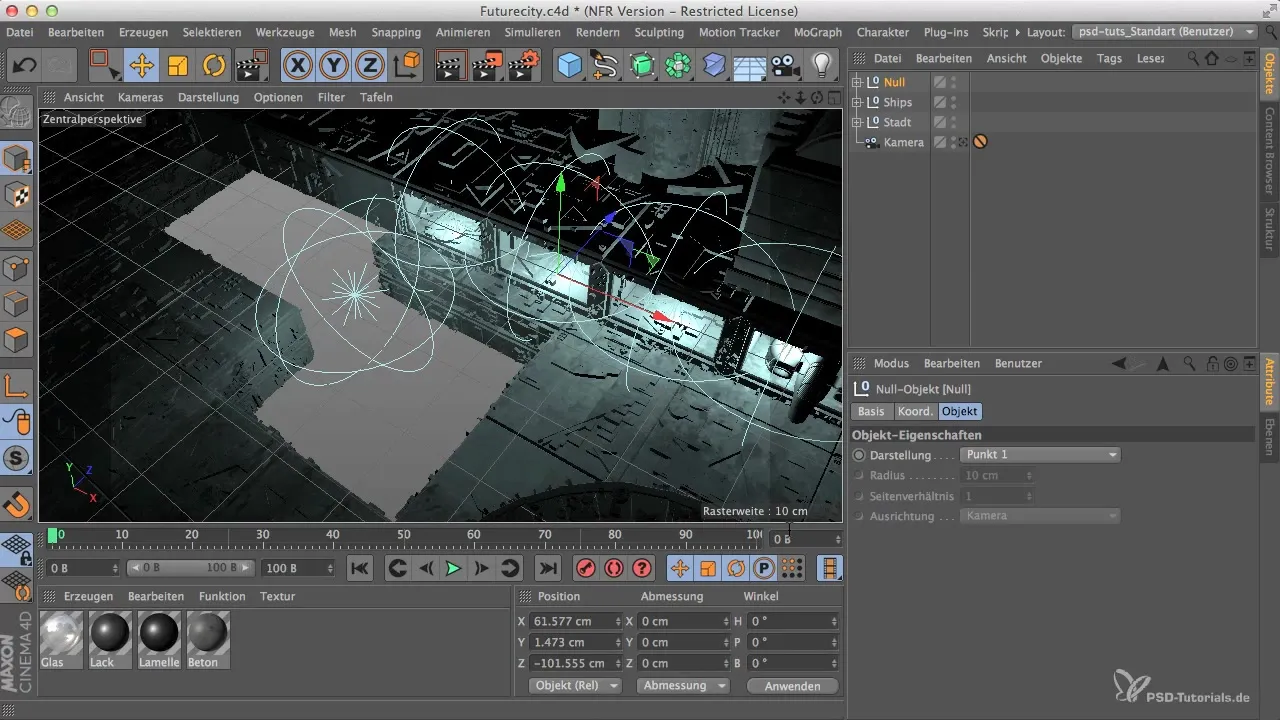
5. 光の色のバリエーション
新しい光源に命を吹き込むために、光の色を調整するべきです。良い組み合わせは、少し温かみのある黄色と、少し冷たい緑やシアンの要素です。これにより、リアルな幻想を作る助けになります。

あまりにも多くの緑を追加しないように注意し、自然さから目を引かれないようにしてください。目標は、電球を思わせる暖かい光を作り、ユニークなアクセントをつけることです。
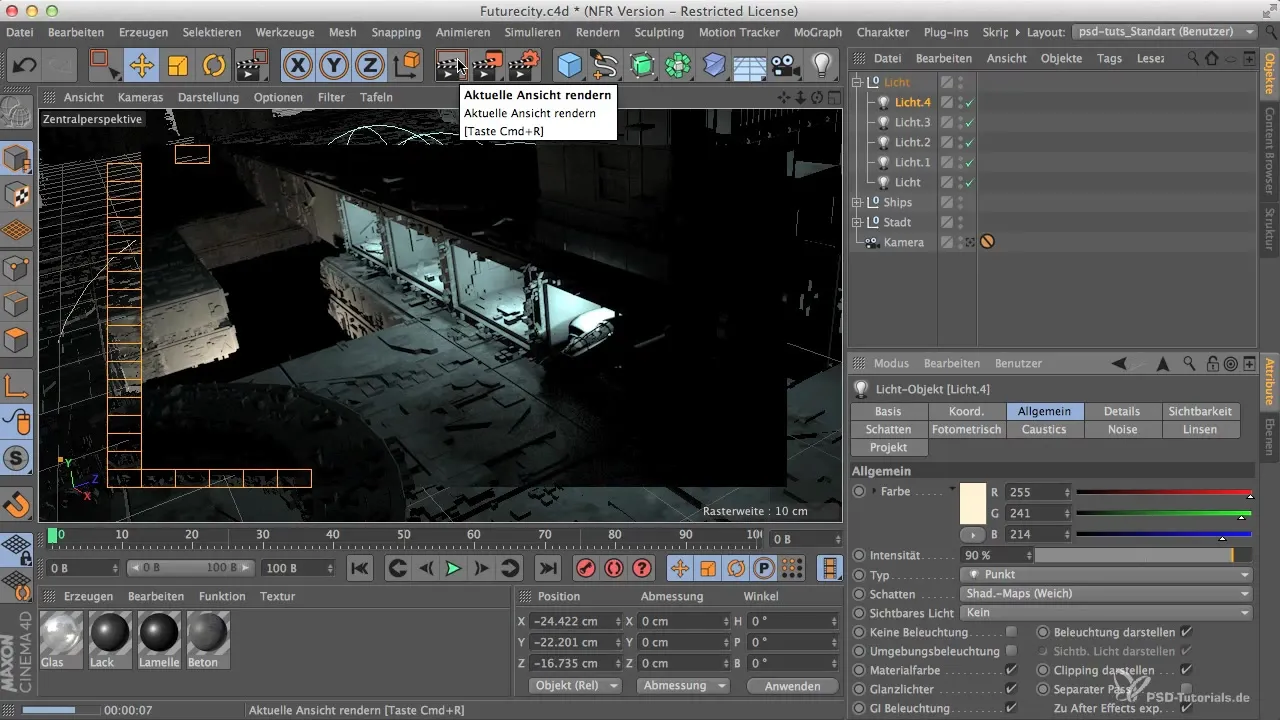
6. 最終的なレンダリングと視覚チェック
すべての光源が設定されたら、テストレンダリングを行うべきです。シーンの光の分布が調和的に使用されているか、望ましくない焼き付きがないかを確認します。
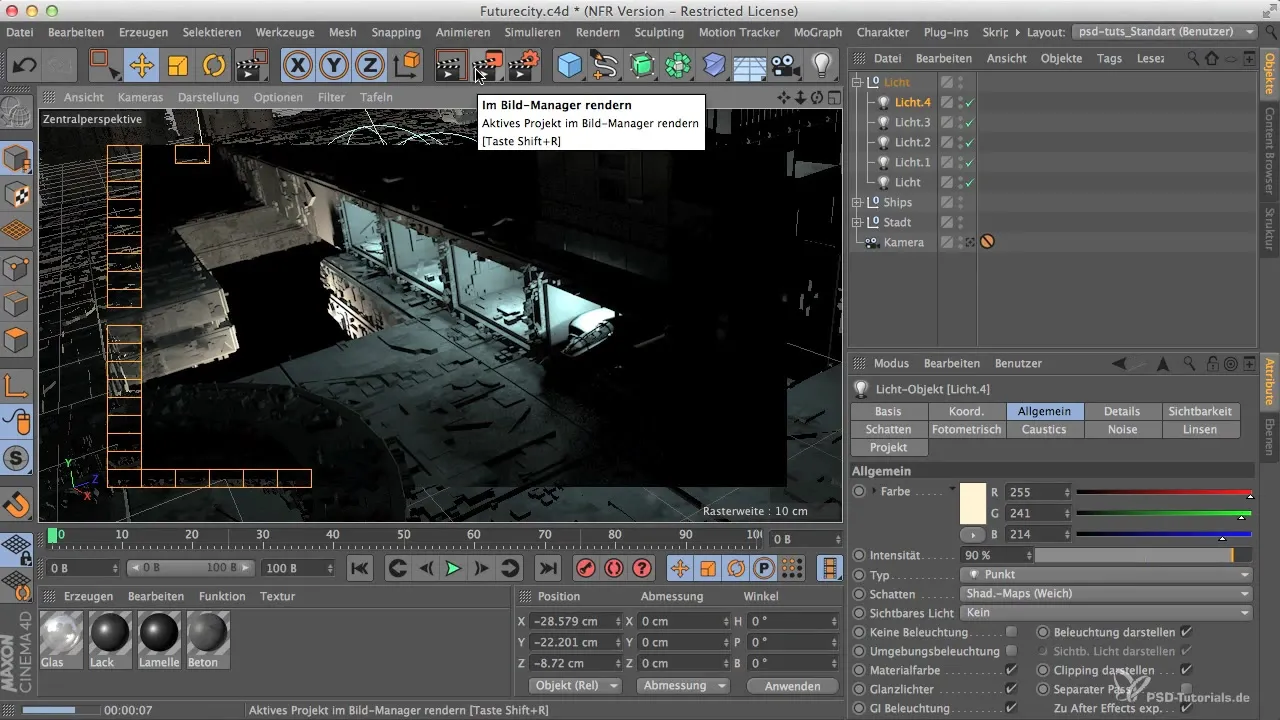
必要に応じて、結果が期待に応じるまで再度光源に調整を加えることができます。シーンの完璧な雰囲気を作成したという感覚を楽しんでください!
まとめ
シーンで異なる光源を使用して深さと雰囲気を作成することがどれほど重要であるかを学びました。周囲に合わせて調整された温かい光と冷たい光の色の組み合わせが、Cinema 4Dでの作業にプロフェッショナルなタッチを与えるでしょう。
よくある質問
追加の光源を追加するにはどうすればよいですか?既存の光源をコピーし、希望の位置に移動すればできます。
光源の色選びが重要な理由は何ですか?異なる色は、よりリアルな照明を提供し、シーンをよりダイナミックに見せます。
光源をより効率的に管理するにはどうすればよいですか?Nullオブジェクトにグループ化することで、光をより効率的にオンオフできます。
リアルな照明に推奨される色はどれですか?温かい黄色と冷たいシアンまたは緑の組み合わせが良い結果をもたらします。


